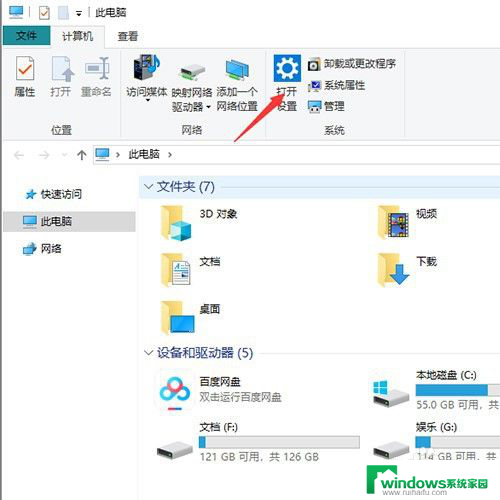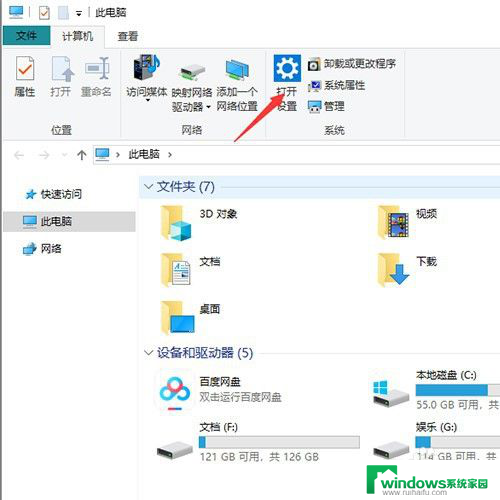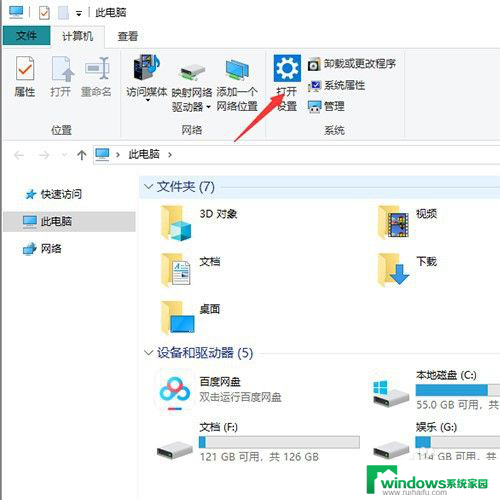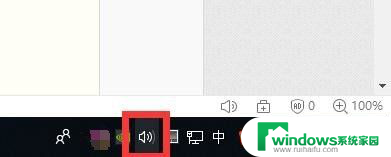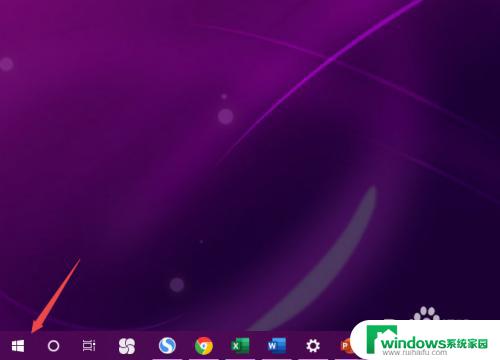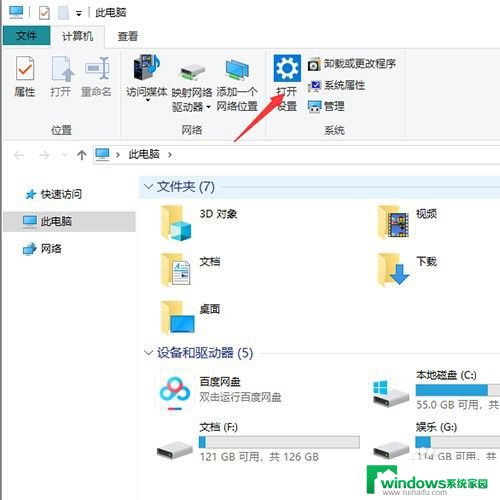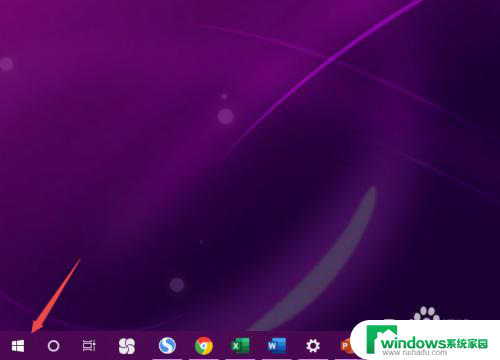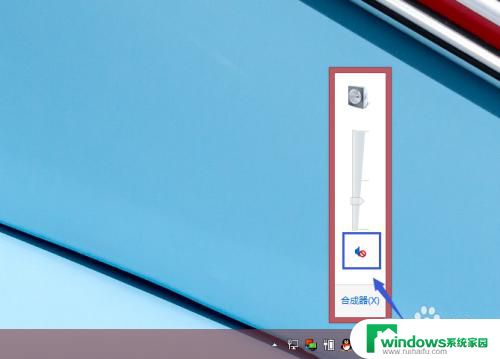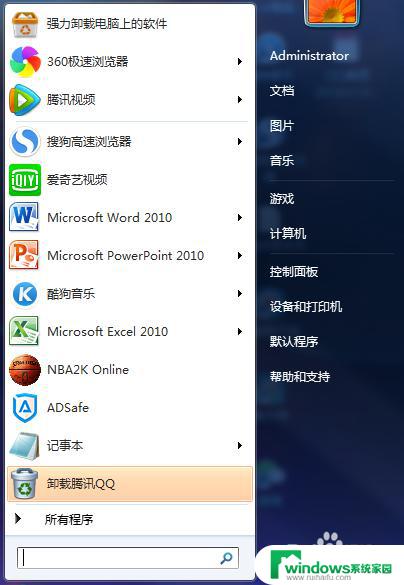测试扬声器正常,但电脑没声音 笔记本电脑扬声器没有声音怎么调整
更新时间:2024-06-11 08:56:52作者:yang
在使用笔记本电脑时,有时会遇到扬声器正常,但却没有声音的情况,这种问题可能由于系统设置问题、驱动程序错误或硬件故障引起。为了解决这个问题,可以尝试调整音量设置、检查音频驱动程序是否正常安装以及确保扬声器连接正确。通过一些简单的调整和排查步骤,很可能能够让笔记本电脑的扬声器恢复正常工作。
具体方法:
1.首先打开此电脑点击“打开设置”,如图所示。
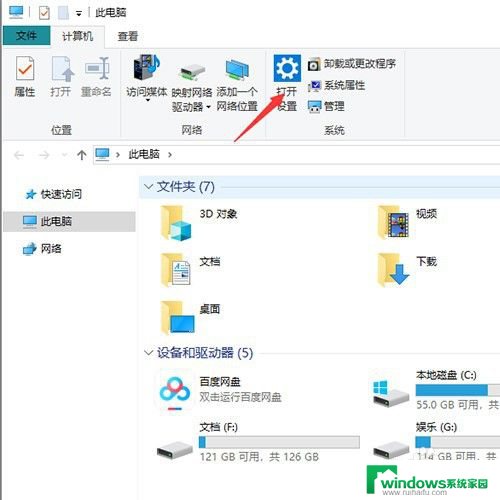
2.然后在Windows设置中搜索“控制面板”,如图所示。
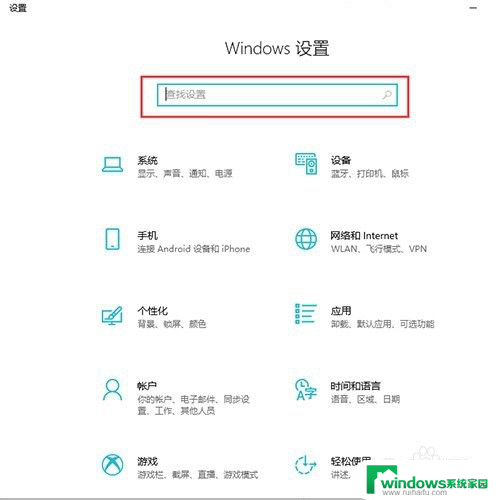
3.然后在控制面板中点击“声音”,如图所示。
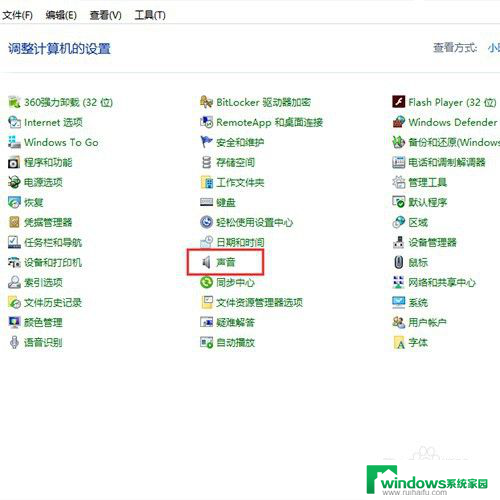
4.然后在声音面板中点击“声音”,如图所示。
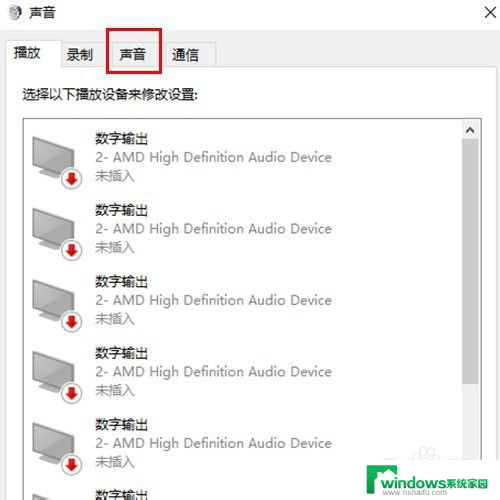
5.然后点击“声音方案”,如图所示。
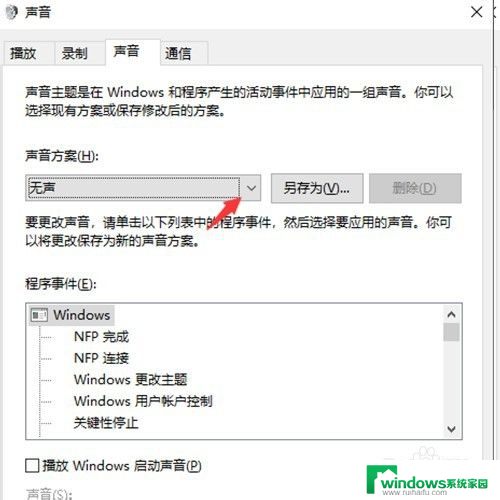
6.最后选择“Windwos默认”,就可以了。如图所示。
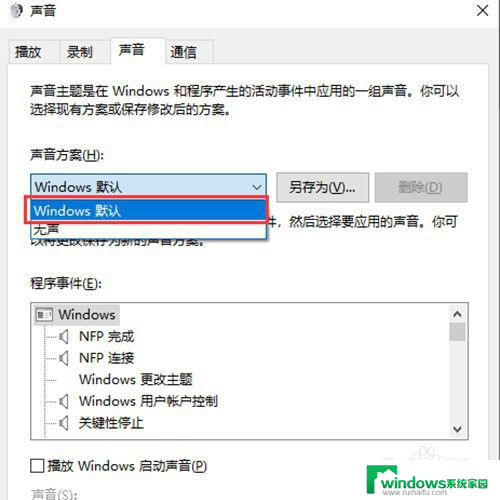
以上是关于测试扬声器正常,但电脑没有声音的全部内容,如果有遇到相同情况的用户,可以按照以上方法解决。